Tại sao cần nâng cấp từ Raspbian lên Raspberry Pi?
Bạn đang chạy hệ điều hành Raspbian trên Raspberry Pi của mình. Vậy tại sao bạn cần phải nâng cấp?
Hệ điều hành Raspberry Pi được phát hành lần đầu vào năm 2012 với tên gọi Raspbian. Kể từ năm 2020, sau khi phát hành phiên bản beta 64 bit dựa trên Debian thay vì dự án Raspbian, hệ điều hành này đã được gọi là Raspberry Pi OS.
Kể từ đó, thay đổi tương tự đã được thực hiện đối với phiên bản 32 bit, mặc dù phiên bản này tiếp tục được gọi là Raspbian và chủ yếu nhắm vào các mẫu Pi cũ hơn.
Raspberry Pi OS đi kèm với một số ứng dụng hữu ích được cài sẵn, bao gồm LibreOffice, Python, Scratch, Sonic Pi, v.v.
Việc cài đặt các bản cập nhật Raspberry Pi mới nhất rất đơn giản và có thể được thực hiện trong terminal. Nhưng để nâng cấp lên Raspberry Pi OS, bạn có thể:
- Nâng cấp thủ công trong terminal
- Ghi(flash) ảnh hệ điều hành mới bằng phần mềm ghi thẻ SD
Dưới đây chúng ta sẽ xem xét kỹ từng lựa chọn. Các bước sau áp dụng cho tất cả các phiên bản Raspberry Pi dành cho người dùng, bao gồm cả Pi Zero và Raspberry Pi 4, vì vậy bạn sẽ không cần kiểm tra xem mình đang dùng model Raspberry Pi nào.
Cập nhật từ hệ điều hành Raspbian lên Raspberry Pi
Cách đơn giản nhất để cập nhật Raspbian lên Raspberry Pi là flash một image mới. Nhưng nếu bạn không có thẻ nhớ hoặc ổ cứng trống, hoặc chỉ đơn giản là muốn dùng terminal, thì đây cũng là một tùy chọn.
Dù bạn sử dụng phương pháp nào để nâng cấp lên Raspberry Pi OS, trước tiên hãy sao lưu mọi dữ liệu quan trọng được lưu trữ trên thẻ SD hoặc SSD của Raspberry Pi.
Để nâng cấp Raspbian lên Raspberry Pi OS, trước tiên bạn cần đảm bảo rằng bản sao Raspbian của bạn đã được nâng cấp đầy đủ. Nó cần sẵn sàng để nâng cấp hệ điều hành Raspberry Pi.
Điều này có nghĩa là nâng cấp từ Raspbian Stretch (hoặc Jessie, hoặc Wheezy, v.v.) lên Raspbian Buster.
Nâng cấp Raspbian lên Raspbian Buster
Mở một terminal và nhập:
sudo apt update
sudo apt dist-upgrade -yNgoài ra, hãy cập nhật chương trình cơ sở Raspberry Pi bằng:
sudo rpi-updateNâng cấp lên Raspbian Buster đồng nghĩa với việc chuyển đổi kho lưu trữ. Điều này có thể dễ dàng thực hiện trong terminal bằng cách sử dụng trình soạn thảo văn bản nano để chỉnh sửa nguồn:
sudo nano /etc/apt/sources.listSử dụng các phím mũi tên để duyệt qua danh sách cho đến khi bạn tìm thấy:
deb http://raspbian.raspberrypi.org/raspbian/ stretch main contrib non-free rpiThay thế “stretch” (hoặc bất kỳ phiên bản Raspbian nào mà hệ thống của bạn đang chạy) bằng “buster“:
deb http://raspbian.raspberrypi.org/raspbian/ buster main contrib non-free rpiNhấn Ctrl + X để lưu và thoát, sau đó xóa tệp nhật ký thay đổi (changelog):
sudo apt-get remove apt-listchangesĐiều này sẽ giúp tiết kiệm thời gian khi hệ điều hành cập nhật.
Với các nguồn được cập nhật, bạn có thể chạy bản cập nhật và nâng cấp gói đầy đủ:
sudo apt update
sudo apt dist-upgradeKhi hoàn tất, hãy sử dụng lệnh sau để loại bỏ các gói cũ với các phụ thuộc đã thay đổi:
sudo apt autoremove -ySau đó chạy:
sudo apt autocleanThao tác này sẽ xóa bộ nhớ cache của gói, xóa dữ liệu không còn khả dụng để tải xuống và tiết kiệm dung lượng trên Raspberry Pi. Để hoàn tất quá trình nâng cấp lên Raspbian Buster, hãy khởi động lại.
sudo rebootỞ giai đoạn này, bạn có thể tiếp tục sử dụng Raspberry Pi của mình với một hệ điều hành được cập nhật. Nhưng nó vẫn sẽ là Raspbian.
Nâng cấp hệ điều hành Raspbian lên Raspberry Pi
Để nâng cấp Raspbian lên Raspberry Pi OS càn một quy trình tương tự. Do có nhiều điều kiện tiên quyết và phụ thuộc liên quan, bạn không thể chỉ nâng cấp từ phiên bản Raspbian cũ lên Raspberry Pi OS mà phải thông qua Raspbian Buster.
Để cập nhật hệ điều hành Raspbian lên Raspberry Pi, trước tiên, hãy mở terminal và nhập:
sudo apt update
sudo apt dist-upgrade -yĐợi hoàn thành, sau đó chạy cập nhật chương trình cơ sở:
sudo rpi-updateNhư trước đây, bạn cần chỉnh sửa tệp source.list để trỏ đến đúng tài nguyên.
sudo nano /etc/apt/sources.listTrong tệp này, hãy tìm dòng sau:
deb http://raspbian.raspberrypi.org/raspbian/ buster main contrib non-free rpiThay đổi dòng, thay thế “buster” bằng “bullseye”:
deb http://raspbian.raspberrypi.org/raspbian/ bullseye main contrib non-free rpiSau đó, bạn có thể chạy các lệnh cập nhật và nâng cấp:
sudo apt update
sudo apt dist-upgradeKhi quá trình này hoàn tất, hãy sử dụng hướng dẫn autoclean để loại bỏ các tệp cập nhật không sử dụng, sau đó khởi động lại.
sudo apt autoclean
sudo rebootKhi Raspberry Pi khởi động lại, Raspberry Pi OS đã nâng cấp sẽ chạy.
Cách cập nhật hệ điều hành Raspberry Pi
Hãy nhớ thường xuyên kiểm tra các bản cập nhật. Bạn có thể làm điều này trong terminal với các lệnh sau:
sudo apt update
sudo apt full-upgradeLệnh full upgrade được sử dụng thay vì upgrade vì lệnh này đảm bảo bao gồm cả các phần phụ thuộc của phần mềm được nâng cấp, giúp tiết kiệm thời gian sau này.
Tải xuống và cài đặt hệ điều hành Raspberry Pi vào thẻ SD hoặc ổ cứng SSD
Nếu muốn bắt đầu lại từ đầu với Raspberry Pi OS, bạn có thể tiết kiệm thời gian bằng cách chỉ cần cài đặt bản phát hành mới nhất trên thẻ nhớ microSD hoặc ổ cứng SSD. Nếu điều này liên quan đến việc sử dụng cùng một thẻ nhớ microSD, hãy sao lưu mọi dữ liệu quan trọng trước khi tiếp tục.
Để cài đặt mới, bạn có thể chọn giữa ba phiên bản 32-bit của Raspberry Pi OS:
- Hệ điều hành Raspberry Pi với desktop
- Hệ điều hành Raspberry Pi với desktop và phần mềm được đề xuất
- Hệ điều hành Raspberry Pi Lite
Có hai phiên bản 64-bit:
- Hệ điều hành Raspberry Pi với desktop
- Hệ điều hành Raspberry Pi Lite
Rất dễ để thêm desktop vào Raspberry Pi OS Lite nếu sau này bạn đổi ý.
Ngoài ra, bạn cũng có thể tải xuống một số phiên bản cũ hơn, chẳng hạn như Raspberry Pi OS (Legacy) và phiên bản dựa trên Debian Buster. Chúng có sẵn cho các ứng dụng cũ, trong đó việc sử dụng Hệ điều hành Raspberry Pi dẫn đến lỗi hoặc không tương thích. Chúng cũng phù hợp hơn với các mẫu Raspberry Pi cũ hơn.
Tải xuống: Hệ điều hành Raspberry Pi
Có sáu tùy chọn dành cho bạn để cài đặt Raspberry Pi OS:
- Raspberry Pi Imager
- balenaEtcher
- The dd command in the terminal
- NOOBS
- Berryboot
- PINN Lite
Các bước cho từng phương pháp này được đề cập trong hướng dẫn cài đặt hệ điều hành trên Raspberry Pi của FUNiX.
Đã đến lúc cập nhật Raspbian trên Raspberry Pi của bạn
Các hệ điều hành Raspbian cũ hơn đủ để thiết lập và chạy Raspberry Pi, nhưng lại thiếu nhiều tính năng. Các bước trên là tất cả những gì bạn cần để nâng cấp lên phiên bản Raspberry Pi OS mới nhất.
Tìm hiểu ngay chương trình học công nghệ thông tin trực tuyến tại FUNiX ở đây:
Vân Nguyễn
Dịch từ: https://www.makeuseof.com/tag/raspberry-pi-update-raspbian-os/

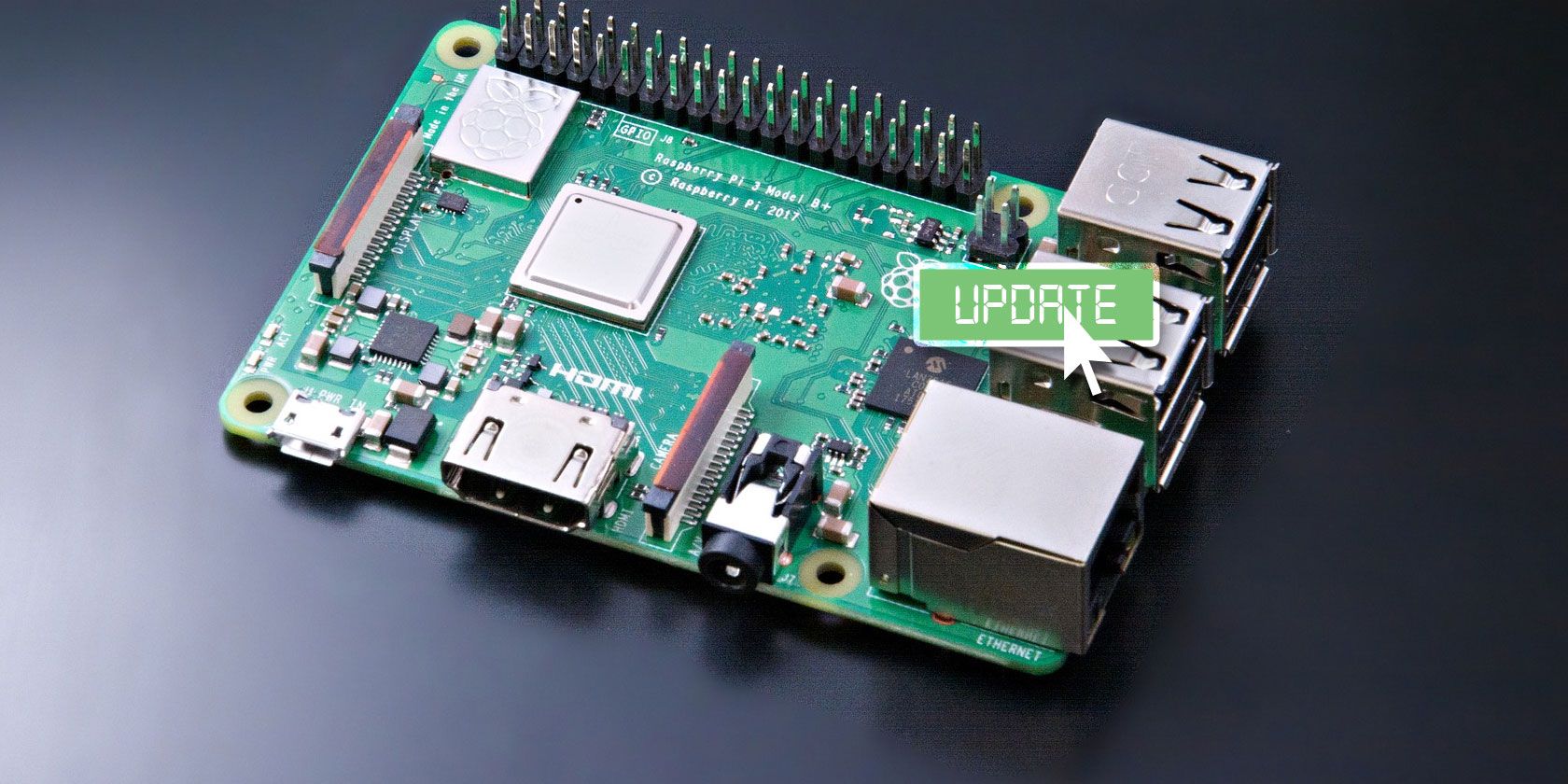
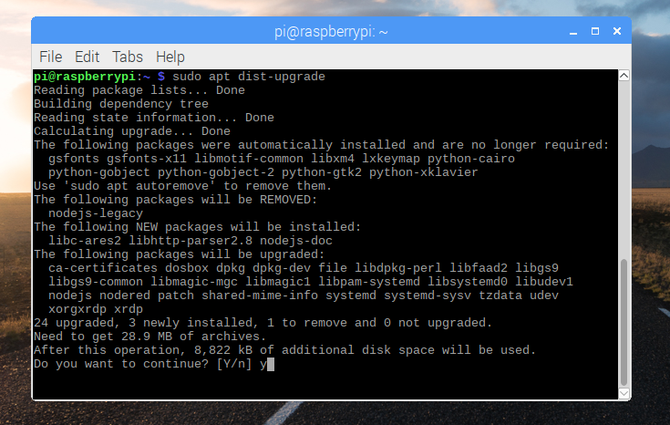
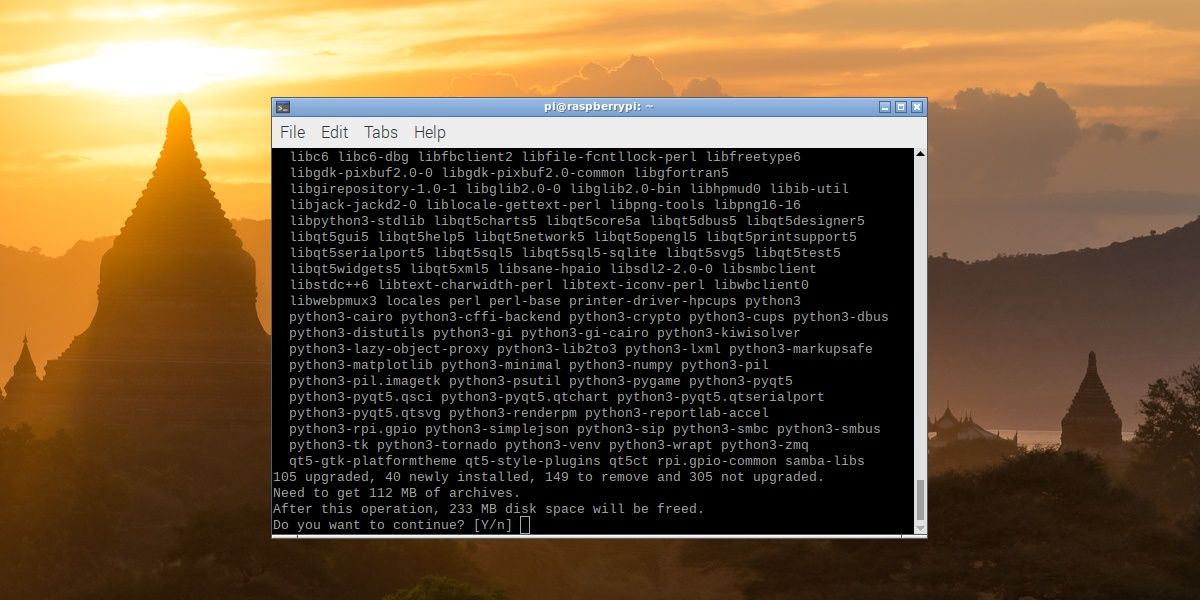













Bình luận (0
)